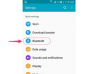Een vrouw drukt op haar toetsenbord op haar laptop.
Afbeelding tegoed: LDProd/iStock/Getty Images
Het toetsenbord en trackpad op een MacBook Air zijn beide aangesloten op het logic board, maar niet op elkaar. Als u tegelijkertijd een probleem ondervindt met uw toetsenbord en trackpad, heeft u hoogstwaarschijnlijk een softwaregerelateerd probleem. In sommige gevallen, als u de omstandigheden kent rond de tijd dat het toetsenbord en het trackpad niet meer werkten, kunt u erachter komen wat er mis is gegaan.
Gemorste vloeistof
Als u vloeistof op uw computer morst, kan dit de interne circuits beschadigen. Het verlichte toetsenbord wordt bevestigd aan het bovenste deel van de metalen behuizing in de Mac. Als u uw MacBook Air daarom snel omdraait na een lekkage, voorkomt u mogelijk schade aan de printplaat. Zet uw computer uit en laat de computer minimaal drie dagen luchten. Als u na een lekkage een probleem ondervindt met het toetsenbord of trackpad nadat u uw computer hebt aangezet, moet u uw computer uitschakelen en naar een professional brengen om de computer te laten reinigen. Anders riskeert u corrosie en beschadiging van extra componenten.
Video van de dag
Software-update
Af en toe kan verouderde systeemsoftware ervoor zorgen dat uw MacBook niet goed werkt. Apple brengt fixes uit via Software-update om problemen op te lossen die ervoor zorgen dat uw hardware niet naar behoren functioneert. Voordat u ingrijpende stappen voor probleemoplossing probeert, moet u de nieuwste updates voor uw systeem controleren en installeren. Klik op het Apple-menu, selecteer "Software-update..." en kies de knop "Alles bijwerken" om alle beschikbare software bij te werken. Nadat u uw software hebt bijgewerkt, start u uw computer opnieuw op om te zien of het probleem zich blijft voordoen.
Windows-conflicten
Tijdens de installatie van Windows 8 reageert de 13-inch MacBook Air uit medio 2013, mogelijk niet meer tijdens de stap Personaliseren. Dit beïnvloedt de mogelijkheid om zowel het toetsenbord als het trackpad te gebruiken. De stal treedt op als gevolg van sommige USB 3.0-drives. Als dit bij uw installatie gebeurt, probeer dan een USB 2.0-station te gebruiken om Windows of de Apple-stuurprogramma's te installeren. De installatie met een langzamere USB 2.0-drive duurt langer, maar volgens Apple Support kan dit het probleem verhelpen.
Reset de SMC
Soms moet u de systeembeheercontroller opnieuw instellen. De SMC bestuurt veel functies op een laag niveau op een Mac, waaronder het niet-reageren na het openen en sluiten van het scherm op uw Mac. Het kan ook de achtergrondverlichting op het toetsenbord en andere hardwaregerelateerde problemen beïnvloeden.
Voordat u de SMC opnieuw instelt, moet u uw computer in de slaapstand zetten en vervolgens uw Mac uit de slaapstand halen. Start uw computer opnieuw op en sluit deze vervolgens volledig af nadat deze opnieuw is opgestart. Dit kan het probleem oplossen zonder een SMC-reset. Als het trackpad en toetsenbord nog steeds niet werken, zet u de computer uit en sluit u de voeding aan. Druk tegelijkertijd op de "Shift-Control-Option"-toetsen aan de linkerkant samen met de aan / uit-knop. Laat alle toetsen los en zet de computer aan. Mogelijk ziet u het oplaadindicatielampje knipperen tussen oranje en groen.